ユーザページ
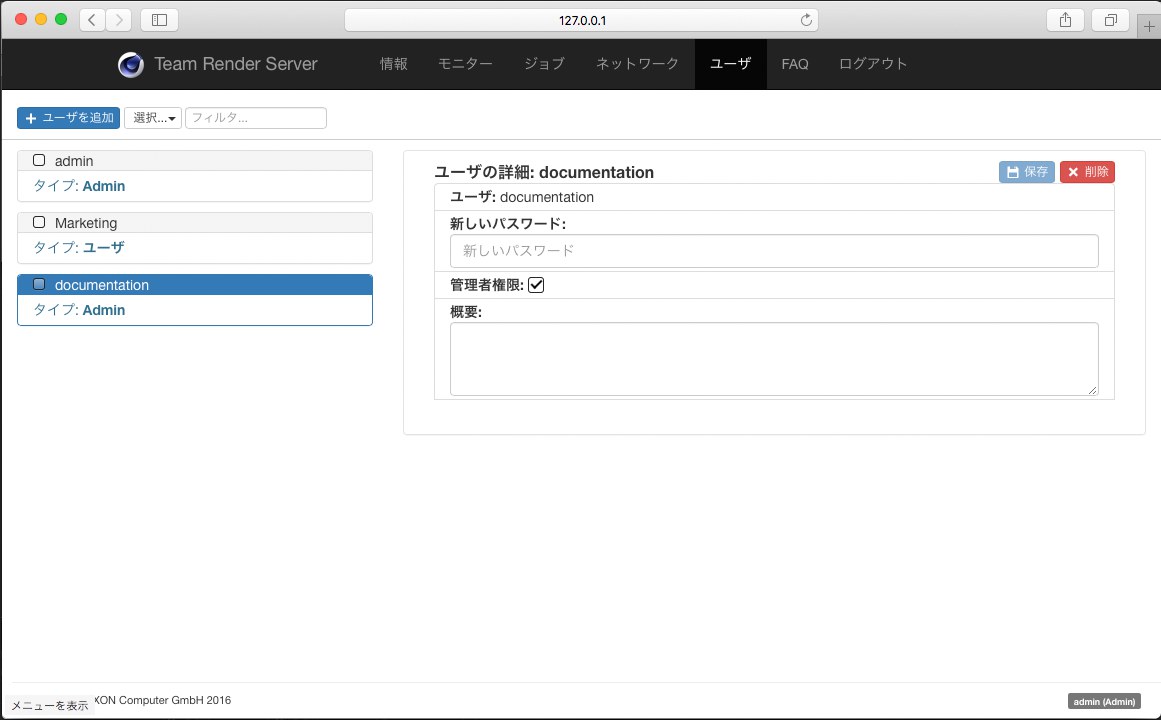
左のカラムにすべてのユーザーのリストを確認できます。管理者権限を受けているユーザーは以下の権利を持ちます。
ユーザーの 作成 / 編集 / 削除
クライアント / サーバーの再起動
すべてのジョブ見る・開始/ 中止 /続ける もしくは 全てのユーザーのジョブを削除する
実行しているジョブの優先順位の修正
このページでは、管理者または一般ユーザーとしてログインしているかどうかに応じて、少し違って見えることに注意してください。通常のユーザーとしてログインしている場合、設定の完全な範囲は(他のユーザーのものも含めて)表示されません。
ユーザーカラム
ユーザーの情報を右側の列に表示されるので、各ユーザーをクリックすることによって選択することができます。複数選択はサーバー名の左のチェックボックスをクリックするとできます。
コマンドライン
左のカラムのトップのドロップダウンメニューは以下のコマンドを提供します。
ユーザーを追加
管理者権限を持つユーザーは、ユーザー(=レンダリングするために許可された)を追加することができます。
名前
パスワード
管理者権限を与えるかどうか
概要
ユーザーが追加された後、提供された情報(ブラウザアドレス: ブラウザインターフェイスを見てください)を使ってTeam Render Serverにログインすることができます。
選択メニュー: 選択を削除
全ての選択されているユーザーを削除します。ジョブとレンダリング結果を含めます (削除を参照)
選択メニュー: すべて選択
すべてのユーザーを選択します …
選択メニュー: 選択なし
… 全ての選択されているユーザーの選択を外します。
フィルタ
フィルタのフィールドはリアルタイムの表示領域です(非表示のジョブもレンダリングし続けます)。一部、もしくは全ての名前を入力すると、その名前のジョブが表示されます(大文字と小文字は無視されます)。フィールドをクリアにして全てのジョブを表示させるためにはフィールドの隣にあるxをクリックしてください。
ユーザーの詳細カラム
右のカラムでは以下の通りコマンドおよびフィールドがあります(管理者権限のないユーザーはインターフェイス言語のみ変更できます)。 このカラムの設定は、この列の設定は、現在左のカラムで選択されているユーザーを参照してください。(これらを使用すると、管理者または一般ユーザーとしてログインしているかどうかに応じて、多少異なる場合があるので注意してください。ノーマルユーザーでログインしている場合は表示されないオプションがあります)
保存
ユーザーの設定を変更した場合は、これらの変更を有効にするには保存ボタンをクリックする必要があります。そうしないと、変更内容は保存されません。
削除
ユーザーを削除します。管理者権限を持つユーザーは自分を削除できないので、管理者権限を持つ他のユーザーによってのみ行えます。例外:「admin」は削除できません。
新しいパスワード
新しいパスワードを入力するには、このフィールドを使用します。これと次の2つの設定を有効にするために保存ボタンをクリックしなければなりません。
新しいパスワードボタンをセットする
左カラムのユーザーカウントを選択した場合、このボタンは表示されます。アカウントの新しいパスワードを設定するには、このオプションを使用します。古いパスワードを入力するように求められます。
管理者権限
ユーザーの管理者権限を有効もしくは無効にします。
言語
インターフェイスの言語を選択してください。すべてのインストールされた言語が表示され、英語はデフォルトで常に利用可能なので、これにより表示されています。